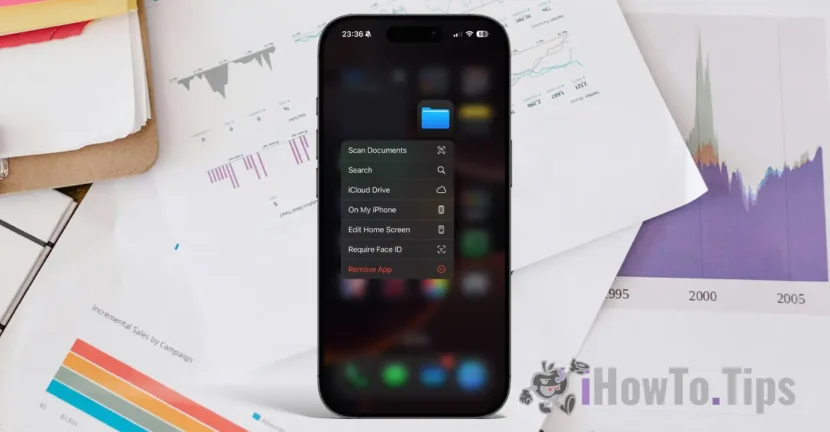Niewielu użytkowników eksploruje prawdziwe możliwości urządzeń iPhone'a, mimo że niektóre z nich są naprawdę przydatne w wielu sytuacjach. Jedną z najciekawszych możliwości jest ta, która pozwala skanować dokumenty z iPhone'em bez konieczności instalowania jakiejkolwiek aplikacji.
Za pomocą narzędzia natywnego plików (plików) na wszystkich urządzeniach iPhone możesz skanować dowolne dokumenty, w bardzo dobrej rozdzielczości, aby zapisać je w formacie PDF lub udostępnić je każdemu, kogo chcesz.
Jak możesz zeskanować dokumenty za pomocą iPhone'a
Proces skanowania dokumentów za pomocą aplikacji plików jest bardzo prosty, jeśli wykonasz poniższe czynności:
1. Odblokuj urządzenie iPhone, a następnie naciśnij i przytrzymaj narzędzie plików, aż menu kontekstowe zostanie otwarte.
2. W menu kontekstowym osiąga opcję „Dokumenty skanowania”.
3. Zorientowanie aparatu w kierunku dokumentu, który chcesz skanować i obramować w polu skanowania.
Skanowanie i przechwytywanie będzie wykonywane automatycznie (w trybie samochodu), za każdym razem, gdy kamera identyfikuje dokument, który można skanować. W ten sposób możesz skanować bardzo szybko więcej dokumentów, po prostu zorientując kamerę do nich.
4. Zapisz zeskanowane dokumenty na przestrzeni pamięci urządzenia lub na koncie iCloud.
Przycisk „Zapisz” po prawej stronie wskazuje całkowitą liczbę zapisanych dokumentów.
Na poniższym obrazku znajdują się dokładnie kroki, które należy wykonać, aby skanować dokumenty z plikami z iPhone'a lub iPada.
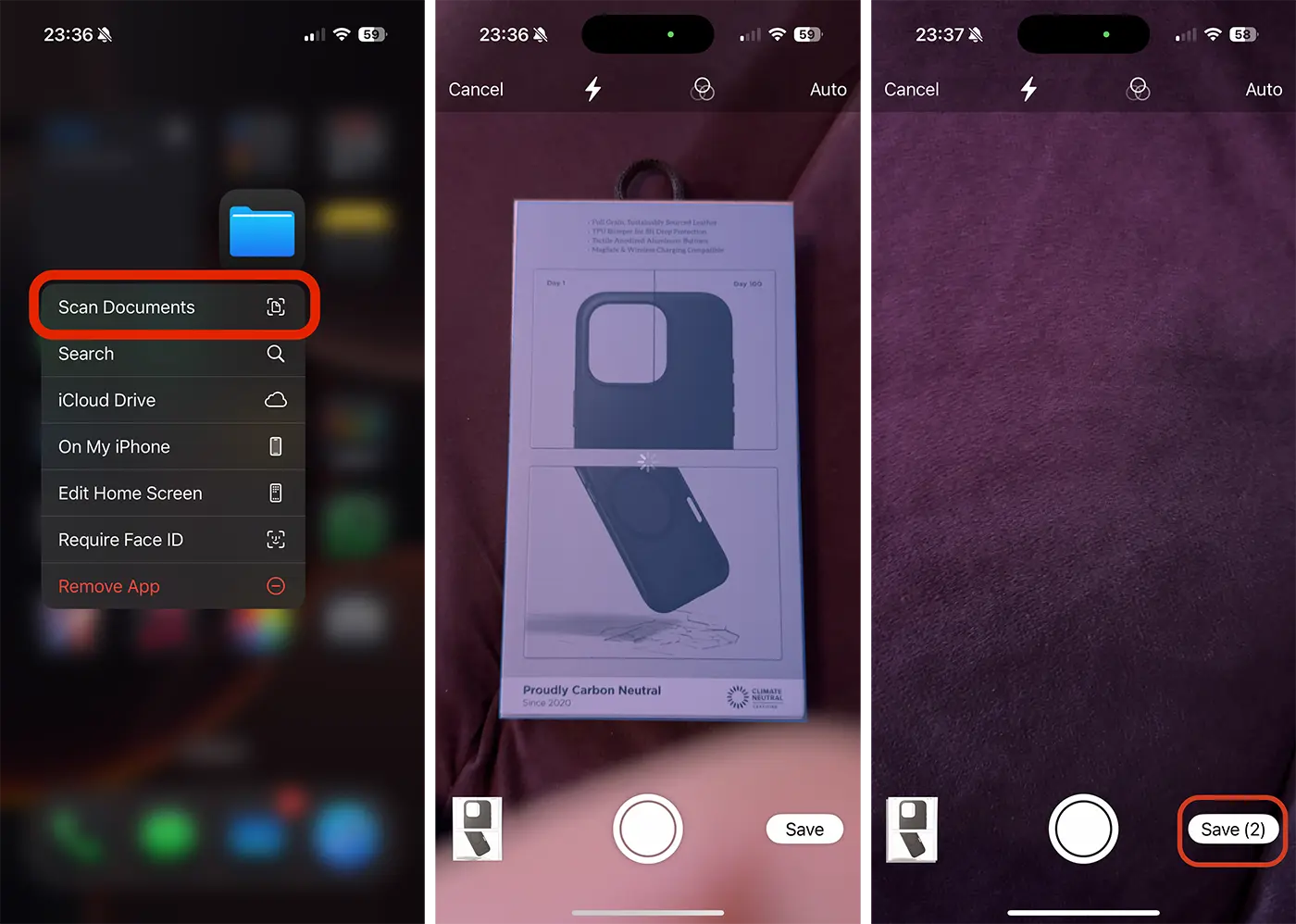
Podczas procesu skanowania dokumentów możesz powtórzyć skanowanie dokumentów, jeśli nie został poprawnie przechwycony. Możesz także skanować dokumenty kolorowe, w odcieniach szarości, czarno -białych lub w formacie zdjęć.
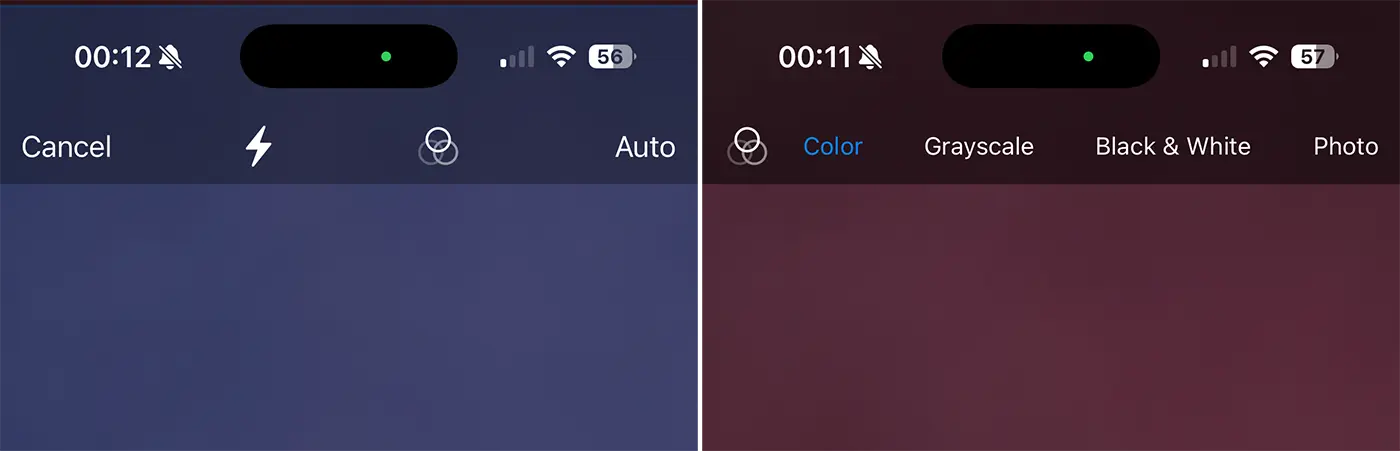
Wskazówki dotyczące dodatkowych: Jak skopiować tekst z obrazu na iPhonie lub Mac
Jest to bardzo prosta i wydajna metoda, z którą możesz skanować dokumenty za pomocą iPhone'a lub iPada i zapisywać je w formacie PDF bez konieczności instalowania trzecich aplikacji.